
Раніше на станицях сайту описувався процес установки Linux поруч з Windows на прикладі дистрибутива Ubuntu. У цій статті розглянемо зворотний процес, до якого рано чи пізно доведеться вдатися тим користувачам, яким Linux не припала до духу. Як видалити Linux, встановлену на одному комп'ютері з Windows? Як повернути завантажувач Windows?
Щоб повністю позбавитися від Linux, необхідно відновити завантажувач Windows, видалити файли Linux і вирішити питання з подальшою долею дискового простору, яке було відведено під установку цієї операційної системи (розділ підкачки і розділ з файлами самої Linux). Нижче розглянемо 3 способи, як видалити Linux і повернути завантажувач Windows. Два з них - способи для комп'ютерів на базі звичайної BIOS, вони будуть відрізнятися використовуваним інструментарієм. Третій спосіб - це видалення завантажувача Linux з переліку завантаження комп'ютерів з BIOS UEFI. Всі описані нижче операції проводяться всередині Windows.
1. Утиліта Bootice і управління дисками Windows
Для першого способу видалення Linux і відновлення завантажувача Windows знадобляться дві утиліти - стороння безкоштовна Bootice і штатна diskmgmt.msc (управління дисками).
1.1. Відновлення завантажувача Windows за допомогою Bootice
Насамперед завантажуємо утиліту Bootice з її офіційного сайту. Для комп'ютерів на базі звичайної BIOS 32- або 64-бітна редакція утиліти не має значення. Після розпакування Bootice запускаємо її. На першій же вкладці вибираємо з випадаючого переліку потрібний жорсткий диск, якщо їх підключено кілька. І тиснемо кнопку "Process MBR".
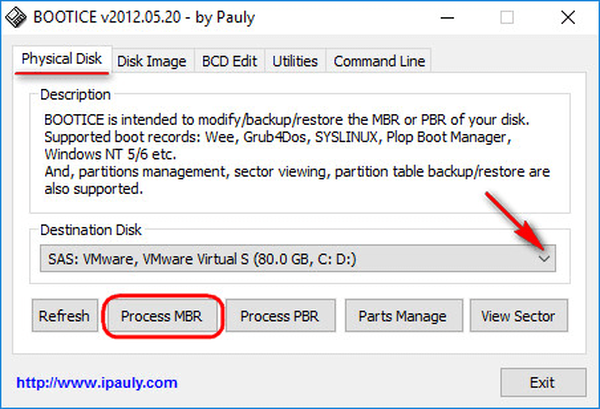
У віконці, що з'явилося для Windows 7, 8.1 і 10 вибираємо варіант "Windows NT 6.х MBR". У випадку з Windows XP потрібно вибирати варіант вище - "Windows NT 5.х MBR". Далі тиснемо кнопку "Install / Config".
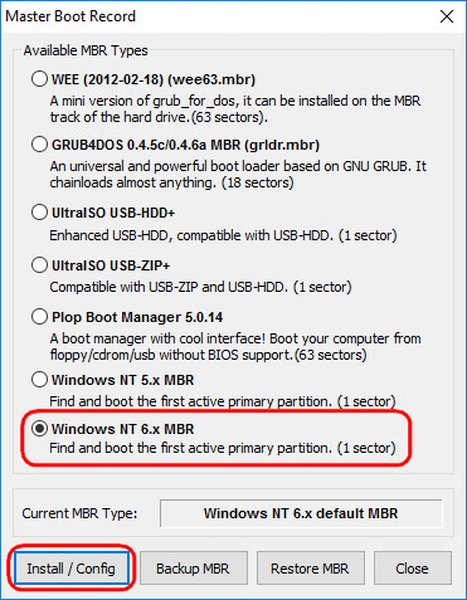
підтверджуємо.
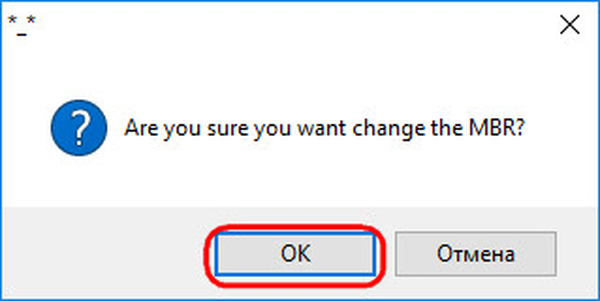
Завантажувач Windows відновлений.
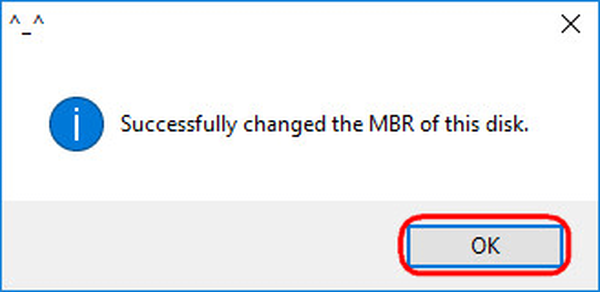
1.2. Видалення розділів Linux в управлінні дисками Windows
Після відновлення завантажувача Windows вирушаємо в штатну утиліту управління дисками. Тиснемо клавіші Win + R і вводимо її назва:
diskmgmt.msc
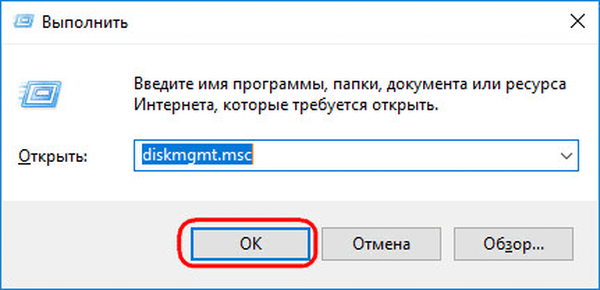
У вікні утиліти видаляємо два розділи Linux - спеціально підготовлені перед її установкою вручну або автоматично створені цією системою. В останньому випадку, як правило, розділи Linux на жорсткому диску знаходяться відразу ж за системним розділом Windows. Не розуміючи файлову систему Linux, її розділах операційна система Windows не дає букви, і, відповідно, вони не можуть бути відображені в провіднику. Але в будь-якому випадку орієнтуватися краще і на ці ознаки, і на розміри розділів Linux. Для видалення розділів Linux на кожному з них потрібно викликати контекстне меню і вибрати "Видалити том".
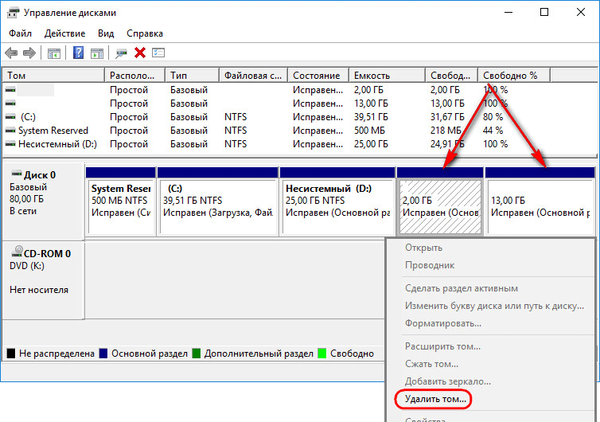
Місце, що звільнилося дисковий простір потім можна тут же, в утиліті управління дисками оформити в прийнятний для Windows (в форматі файлової системи NTFS) розділ або кілька розділів. Детально про створення простих розділів за допомогою штатних інструментів Windows можна прочитати в цій статті сайту.
2. Програма AOMEI Partition Assistant
Альтернативний спосіб позбутися від Linux і повернути завантажувач Windows для користувачів комп'ютерів на базі звичайної BIOS може запропонувати функціональна програма для роботи з дисковим простором AOMEI Partition Assistant. Весь необхідний для цих цілей інструментарій мається на безкоштовній редакції програми Standard Edition. У вікні AOMEI Partition Assistant на бічній панелі інструментів, в блоці "Операції з диском" вибираємо "Відновлення MBR".
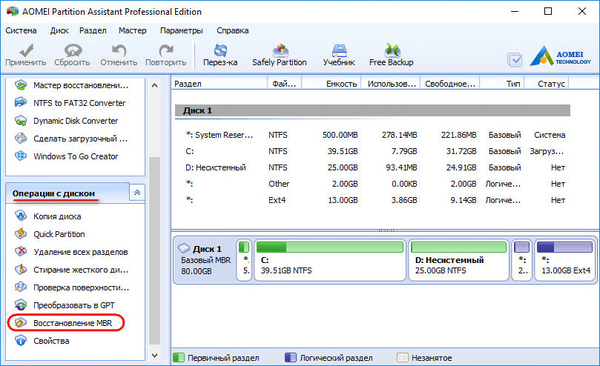
У віконці, що з'явилося зі списку вибираємо тип завантажувача для відповідних версій Windows.
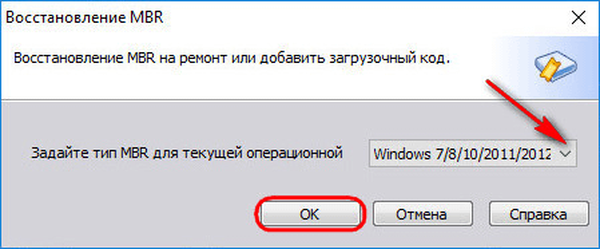
Програма попередить про те, що після планованої операції Linux перестане завантажуватися. Тиснемо "Так".
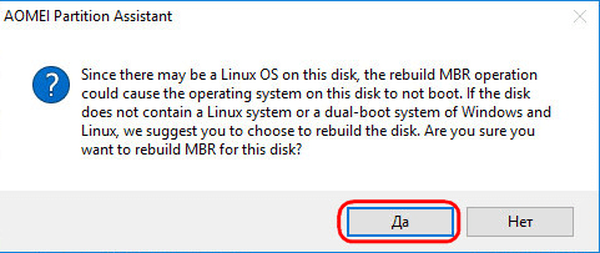
Потім застосовуємо операцію зеленою кнопкою вгорі вікна "Застосувати".
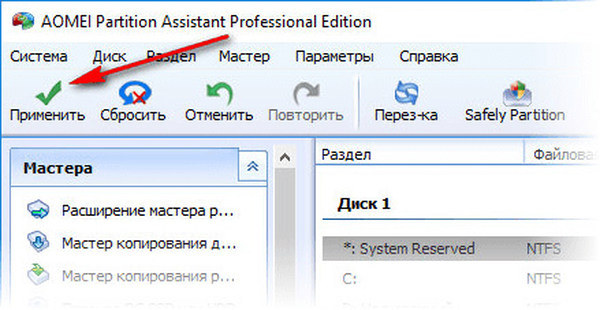
Проходимо пару етапів з метою підтвердження намірів.
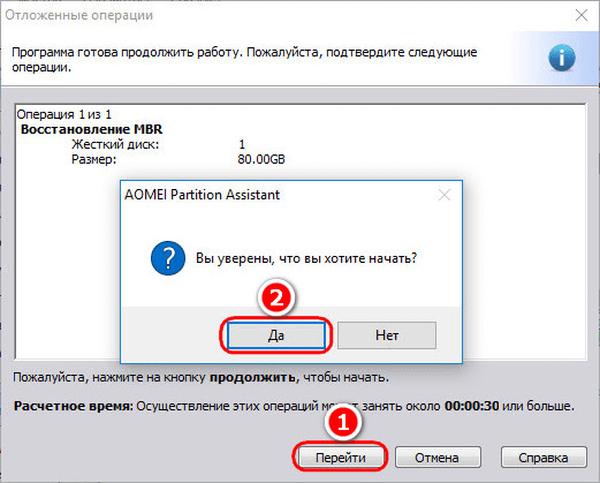
Все, операція застосована.
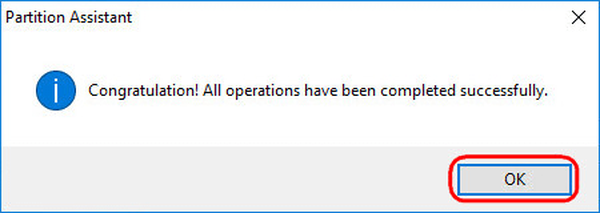
Далі у вікні AOMEI Partition Assistant визначаємо розділи Linux і за допомогою контекстного меню, викликаного на цих розділах, видаляємо їх.
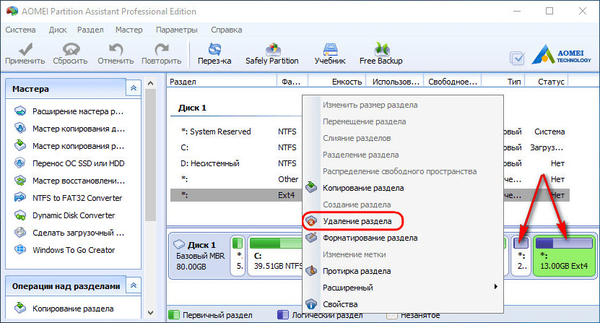
Видалення кожного з розділів підтверджуємо.
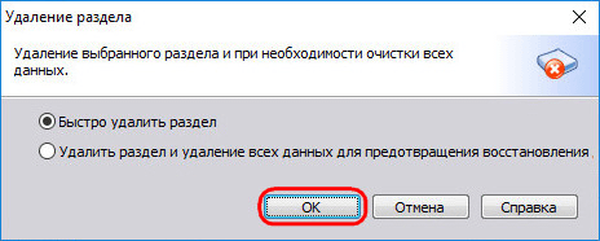
А місце, що звільнилося оформляємо в розділ (або розділи) зі зрозумілою для Windows файлової системою. У контекстному меню на нерозподіленого просторі вибираємо "Створення розділу".
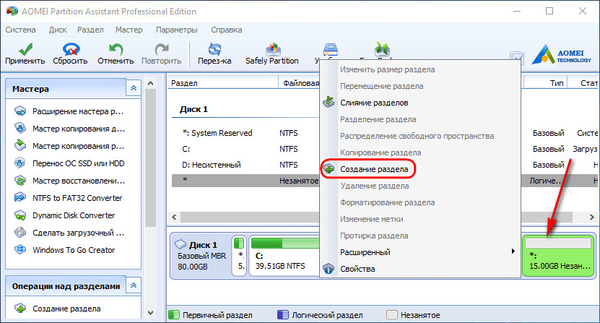
Якщо для розділу відводиться тільки частина простору, вказуємо потрібний розмір. Тиснемо "Ок".
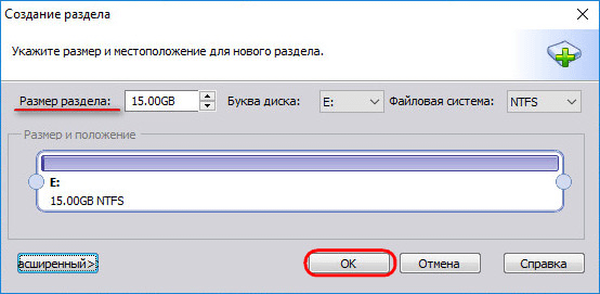
Застосовуємо заплановані операції.
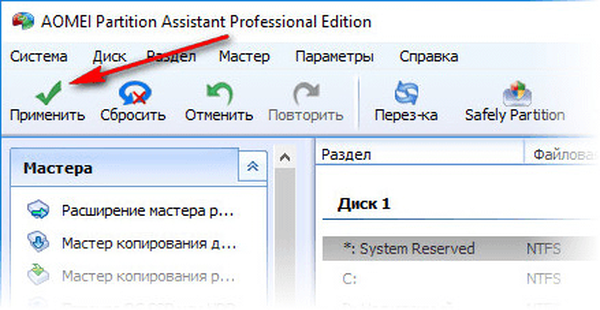
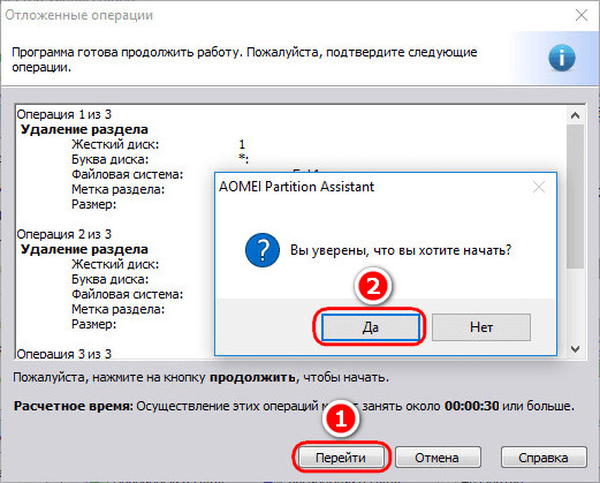
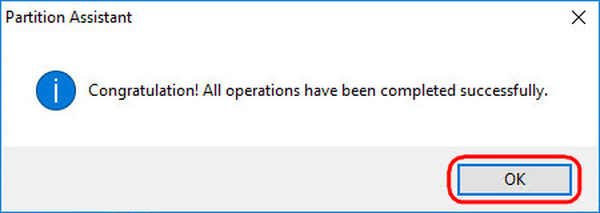
3. Видалення завантажувача Linux в черзі завантаження BIOS UEFI
Для видалення завантажувача Linux на комп'ютерах з BIOS UEFI вдамося до допомоги згаданої в п.1 статті утиліти Bootice. Але в цьому випадку завантажувати необхідно її 64-бітну редакцію. У такій передбачається спеціальна вкладка "UEFI". Переходимо на цю вкладку, тиснемо кнопку "Edit boot entries".
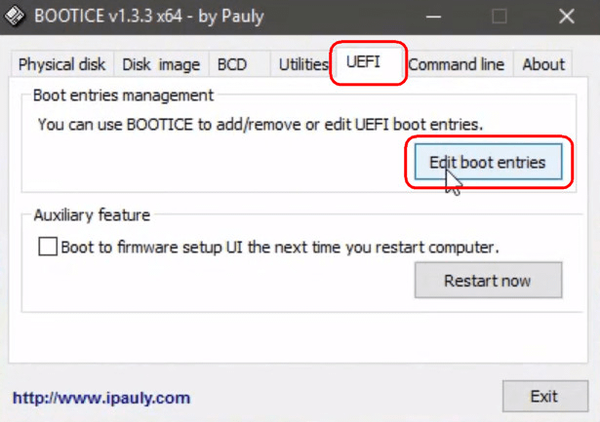
Зліва вибираємо завантажувач Linux, в даному випадку Ubuntu. І тиснемо внизу кнопку "Del".
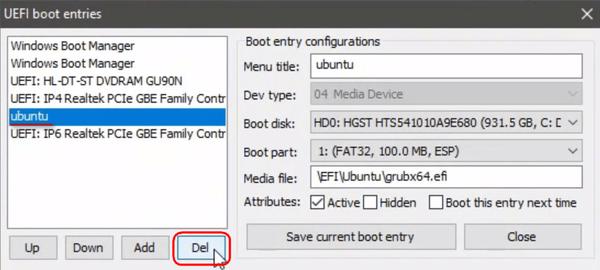
Завантажувач видалений з черги завантаження UEFI.
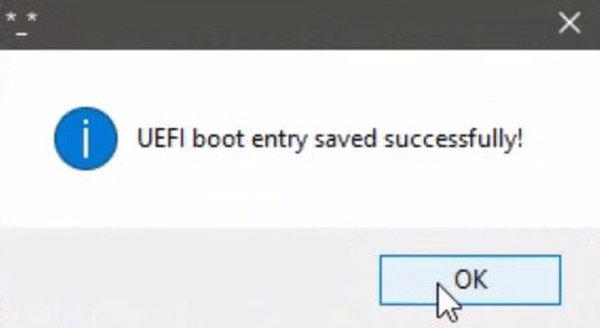
Операції з видалення розділів Linux і формуванню нових розділів зі зрозумілою для Windows файлової системою можна здійснити будь-яким із способів, описаних вище - в п.п. 1.2 і 2 статті.
Відмінного Вам дня!











